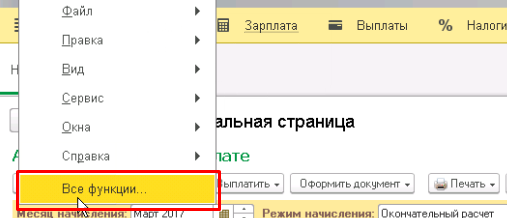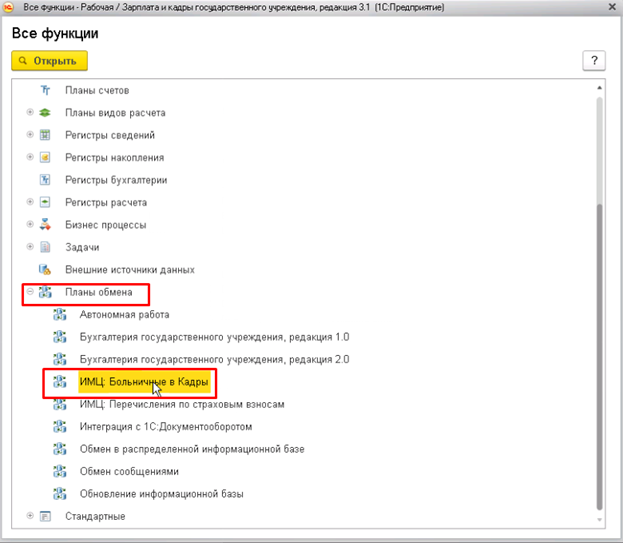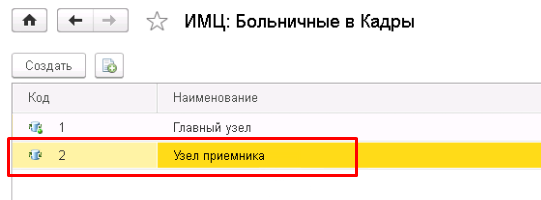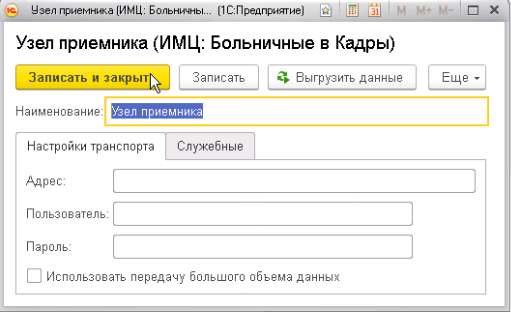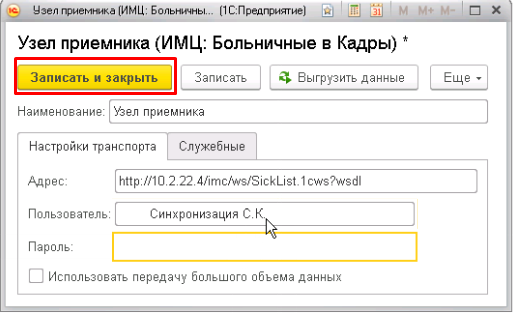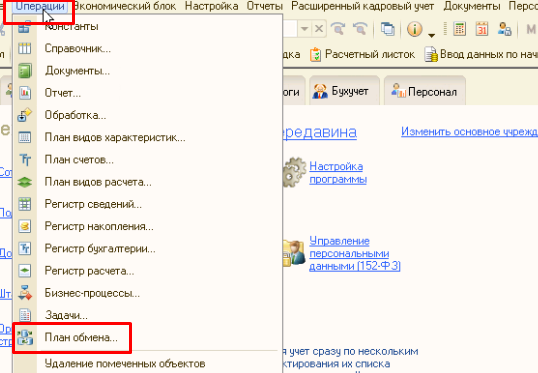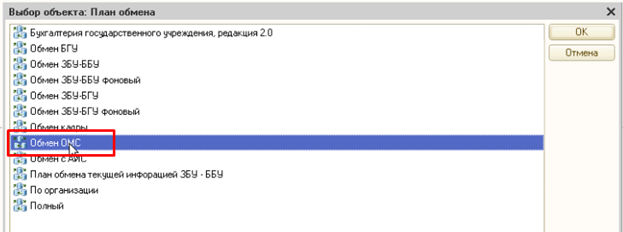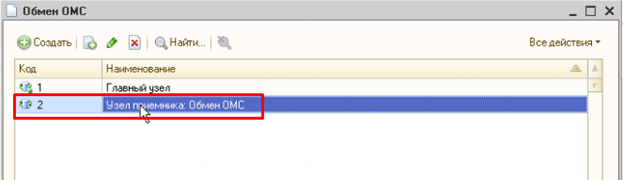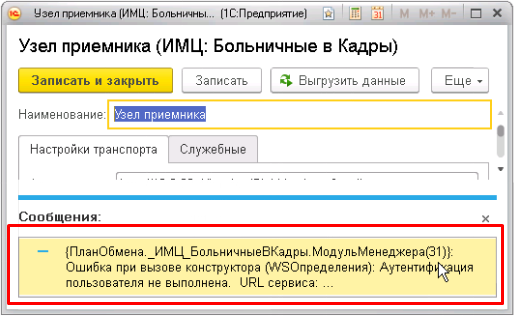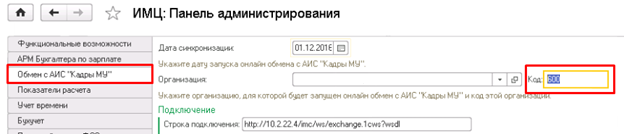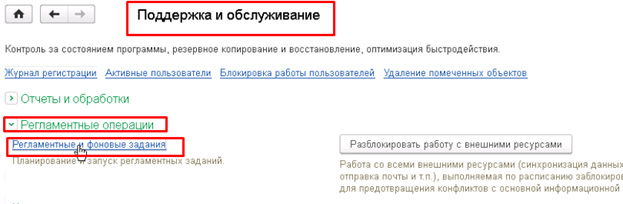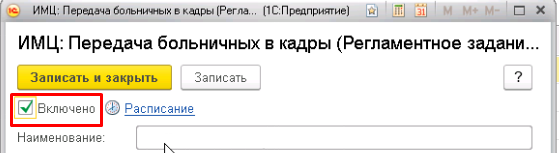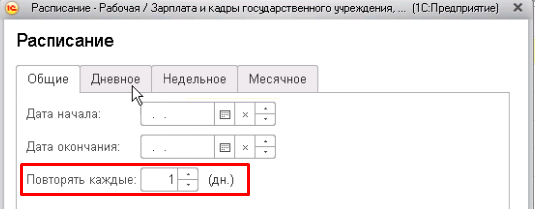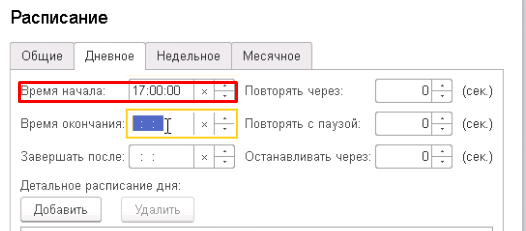Функциональная схема
Функциональное назначение:
Инструкция:
Скачать инструкцию в формате PDF Настройка выгрузки больничных листов из Зарплаты 3.0 в Кадры.
Для начала заходим в Зарплату 3.0. В меню открываем Все функции.
В открывшемся списке переходим в категорию Планы обмена и открываем ИМЦ: Больничные в кадры.
В открывшейся функции нам необходимо Настроить синхронизацию данных. Нажимаем соответствующую кнопку и видим, два созданных узла. Для настройки открываем двойным щелчком Узел приемника.
Далее нам необходимо ввести данные для подключения. Их можно либо узнать самостоятельно, либо посмотреть в первой редакции Зарплаты.
Самостоятельно
В поле Адрес указывается IP, по которому отдел кадров заходит в облачные Кадры. После IP дописываем в том же поле: /imc/ws/SickList.1cws?wsd .
Адрес состоит из двух частей – динамичной (выделена красным цветом) и статичной (выделена зеленым). В зависимости от учреждения первая часть будет меняться, а вторая останется неизменной.
Логин и пароль нам нужны такие, которые требуются для синхронизации с кадрами – их запрашиваем у наших же сотрудников и указываем в полях Пользователь и Пароль.
Скопировать из ранней версии
Если данные для подключения уже были указаны в ранней версии Зарплаты, то можно их просто скопировать. Для этого переходим по пути: Операции – Планы обмена – Обмен ОМС – Узел приемника: Обмен ОМС.
Открывается похожее окно, из которого можно скопировать данные в актуальную версию программы.
После того, как поля заполнены, окно будет выглядеть примерно таким образом. Нажимаем на Записать и закрыть.
Для проверки подключения можно нажать на кнопку Выгрузить данные. Если появляется ошибка – данные для подключения указаны неверно.
Последний этап настройки подключения – ввод кода лечебно-профилактического учреждения. Для этого переходим в Обработки - ИМЦ: Панель администрирования – Обмен с АИС «Кадры МУ». В специальном поле вводим Код.
Теперь переходим к настройке автоматической выгрузки данных. Переходим в Администрирование – Поддержка и обслуживание – Регламентные операции – Регламентные и фоновые задания.
В списке заданий ищем ИМЦ: Передача больничных в кадры и открываем его двойным щелчком.
Ставим галочку в чекере Включено и настраиваем Расписание для того, чтобы данные отправлялись в определенное время и определенный день. На этом настройка завершена.
Мы включили передачу больничных в кадры.
Данные будут отправляться каждый день…
…в 17.00.